Como EVITAR y ELIMINAR PIOJILLOS y ACAROS en CANARIOS y PAJAROS ? La CRIA DE CANARIOS
Πίνακας περιεχομένων:
- 1. Ελέγξτε την Κατάσταση ανάγνωσης μηνύματος
- 2. Ξεκινήστε μια ιδιωτική συνομιλία
- 3. Επισημάνετε άτομα
- 4. Μηνύματα ομάδας αναζήτησης
- 5. Αναζητήστε συνδέσμους και έγγραφα
- 6. Αναζήτηση μελών ομάδας
- 7. Προσθέστε την περιγραφή ομάδας
- 8. Προσκαλέστε με σύνδεση
- 9. Προσθέστε διαχειριστές ομάδων πολλών ομάδων
- 10. Σίγαση ομάδων WhatsApp
- Περισσότερες Συμβουλές και Κόλπα
Οι ομάδες GroupsApp έχουν φέρει μαζί τους διαφορετικούς ανθρώπους. Εάν χρησιμοποιείτε το WhatsApp τακτικά, θα συμμετείχατε σε τουλάχιστον μία ομάδα, αν όχι περισσότερο. Αλλά είχε τα ζητήματά της. Οι άνθρωποι τα έχουν χρησιμοποιήσει για τη διάδοση μίσους και τη δημιουργία spam. Και, φυσικά, έχουμε και τις ομαδικές ομάδες WhatsApp της οικογένειας. Ωστόσο, υπάρχουν και πολλά θετικά.

Σκεφθείτε όλες τις ομάδες εργασίας που έχετε. Φανταστείτε τον χρόνο που απαιτείται για το συντονισμό όλων των πραγμάτων αν αυτές οι ομάδες δεν υπήρχαν. Και αυτό είναι μόνο ένα παράδειγμα.
Οι μικρές επιχειρήσεις χρησιμοποιούν τις ομάδες Whatsapp για να αυξήσουν τις πωλήσεις, οι άνθρωποι από διαφορετικές τοποθεσίες μπορούν να κάνουν σχέδια ταξιδιού χρησιμοποιώντας μια τέτοια ομάδα, η γειτονιά σας κρατάει ενήμερους για τα τελευταία γεγονότα γύρω σας … υπάρχουν πολλά πλεονεκτήματα στις ομάδες WhatsApp. Και αυτά τα πλεονεκτήματα μπορούν να ενισχυθούν αν ξέρετε πώς να τα χρησιμοποιήσετε στο έπακρο. Ας δούμε πώς.
Σημείωση: Τα στιγμιότυπα οθόνης αυτής της ανάρτησης έχουν ληφθεί στο Android, αλλά τα περισσότερα από αυτά τα κόλπα ισχύουν επίσης για iOS.1. Ελέγξτε την Κατάσταση ανάγνωσης μηνύματος
Παρόμοια με τις μεμονωμένες συνομιλίες, μπορείτε επίσης να ελέγξετε την κατάσταση ανάγνωσης στα μηνύματα ομάδας. Το WhatsApp εμφανίζει δύο τύπους αναφορών παράδοσης: Παράδοση και Αναγνώριση από.
Μόλις το μήνυμα παραδοθεί στα μέλη, το όνομά τους εμφανίζεται κάτω από την παράδοση για την ετικέτα με τον ακριβή χρόνο παράδοσης. Εάν οι αποδείξεις ανάγνωσης είναι ενεργοποιημένες, το όνομά τους θα μετακινηθεί από την ετικέτα "Παραδόθηκε" στην ετικέτα Ανάγνωση κατά την ανάγνωση του μηνύματος.
Για να προβάλετε την κατάσταση μηνυμάτων, πατήστε παρατεταμένα το μήνυμα που στάλθηκε και πατήστε το εικονίδιο i που βρίσκεται στο πάνω μέρος της οθόνης. Στην επόμενη οθόνη, θα λάβετε την κατάσταση παράδοσης.
Σημείωση: Η κατάσταση ανάγνωσης μηνυμάτων είναι διαθέσιμη μόνο για τα μηνύματα που αποστέλλονται από εσάς.

2. Ξεκινήστε μια ιδιωτική συνομιλία
Κάποτε σε μια ομάδα του WhatsApp, ένας από τους φίλους μου ζήτησε από έναν άλλο φίλο να τον μιλήσει ιδιωτικά. Είπε ότι είναι τεμπέλης για να ψάξει το όνομα, επομένως ζήτησε από το άλλο πρόσωπο. Μοιράστηκα την ακόλουθη συμβουλή μαζί τους και εκπλήσσονταν ότι δεν το γνώριζαν καθόλου.
Για να μιλήσετε ιδιωτικά ένα μέλος της ομάδας από την ίδια την ομάδα, πατήστε το όνομά τους στη συζήτηση. Θα εμφανιστεί ένα αναδυόμενο παράθυρο με τρεις επιλογές: Μήνυμα, Φωνητική κλήση, Βιντεοκλήση. Αγγίξτε το μήνυμα για να ξεκινήσετε τη συνομιλία ιδιωτικά.


3. Επισημάνετε άτομα
Αντί να ξεκινήσετε μια ιδιωτική συνομιλία, αν θέλετε να πείτε κάτι μέλος στην ομάδα, μπορείτε να τα επισημάνετε. Με αυτόν τον τρόπο, θα αποφευχθεί η ταφή των μηνυμάτων σας κάτω από τα αμέτρητα μηνύματα της ομάδας.
Θα ειδοποιηθούν επίσης ξεχωριστά ακόμη και αν έχουν σβήσει την ομάδα. Και, όταν ανοίγουν την ομάδα, η WhatsApp θα τις μεταφέρει απευθείας στο μήνυμα με ετικέτα.
Για να επισημάνετε ένα άτομο, απλώς πληκτρολογήστε @ στην περιοχή πληκτρολόγησης. Το WhatsApp θα εμφανίσει όλα τα ονόματα μελών. Αγγίξτε το όνομα του ατόμου που θέλετε να επισημάνετε.

4. Μηνύματα ομάδας αναζήτησης
Ας υποθέσουμε ότι θέλετε να ελέγξετε ένα πολύ σημαντικό μήνυμα που έστειλε ο φίλος σας λίγες μέρες πίσω σε μια ομάδα. Συνήθως κάποιος θα μετακινηθεί σε όλα τα μηνύματα για να βρει το αρχικό μήνυμα. Ευτυχώς, το WhatsApp καθιστά εξαιρετικά εύκολη την εύρεση μηνυμάτων μέσα σε ομάδες και ακόμη και σε μεμονωμένες συνομιλίες.
Κάτω από το εικονίδιο τριών σημείων σε οποιοδήποτε νήμα κουβέντα (ομάδα ή ιδιωτικό) θα βρείτε την επιλογή Αναζήτησης. Χρησιμοποιώντας αυτή τη λειτουργία μπορείτε να βρείτε παλιά μηνύματα.


Αγγίξτε το και πληκτρολογήστε τον όρο αναζήτησης που ακολουθεί το πλήκτρο Enter. Χρησιμοποιήστε τα βέλη δίπλα στο πλαίσιο αναζήτησης για να μετακινηθείτε στην επόμενη λέξη.

5. Αναζητήστε συνδέσμους και έγγραφα
Ενώ μπορείτε να χρησιμοποιήσετε την παραπάνω μέθοδο για να αναζητήσετε επίσης συνδέσμους και έγγραφα, υπάρχει ένα ξεχωριστό κουμπί αναζήτησης για πολυμέσα. Τώρα ίσως να αναρωτιέστε γιατί δύο κουμπιά αναζήτησης;
Ο λόγος είναι απλός … να κάνεις τα πράγματα απλούστερα και γρηγορότερα για σένα. Για παράδειγμα, αν ψάχνετε για το σύνδεσμο συμβουλές για το Facebook Stories, είναι λογικό να το αναζητήσετε απευθείας στο Links.
Για να αναζητήσετε πολυμέσα σε μια ομάδα, ακολουθήστε τα εξής βήματα:
Βήμα 1: Ανοίξτε την ομάδα και πατήστε την επάνω μπάρα. Στη συνέχεια, πατήστε την ετικέτα Media στην επόμενη οθόνη.


Βήμα 2: Αγγίξτε τα Έγγραφα ή Σύνδεσμοι ακολουθούμενο από το εικονίδιο αναζήτησης που εμφανίζεται στην πάνω δεξιά γωνία. Εισαγάγετε τον όρο αναζήτησης και το WhatsApp θα βρει άμεσα συνδέσμους ή έγγραφα που έχουν αυτόν τον όρο.

6. Αναζήτηση μελών ομάδας
Εκτός από τις παραπάνω δύο λειτουργίες αναζήτησης, υπάρχει άλλη αναζήτηση διαθέσιμη σε ομάδες WhatsApp. Μιλάμε για αναζήτηση μελών ομάδας.
Εάν μια ομάδα αποτελείται από περισσότερους από 50 ανθρώπους, θα ήταν μια κουραστική δουλειά να ψάχνετε για ένα συγκεκριμένο άτομο. Αλλά, ευτυχώς, έχετε τη δυνατότητα αναζήτησης μελών για τη διάσωση σας.
Για να βρείτε ένα μέλος της ομάδας, ανοίξτε την ομάδα και πατήστε την επάνω μπάρα. Στην επόμενη οθόνη, πατήστε το μικρό εικονίδιο αναζήτησης που βρίσκεται δίπλα στην ετικέτα αριθμού συμμετεχόντων. Στη συνέχεια, εισάγετε τα αρχικά του μέλους.


7. Προσθέστε την περιγραφή ομάδας
Το WhatsApp εισήγαγε πρόσφατα το χαρακτηριστικό γνώρισμα για να προσθέσει περιγραφές ομάδων. Μπορείτε τώρα να προσθέσετε μια μικρή περιγραφή για να περιγράψετε τις τρέχουσες ή τις νέες σας ομάδες. Είτε είστε διαχειριστής είτε ένα κανονικό μέλος, μπορείτε να τροποποιήσετε την περιγραφή της ομάδας.
Για να προσθέσετε μια περιγραφή ομάδας, ανοίξτε την ομάδα και πατήστε την επάνω γραμμή. Πατήστε Προσθήκη ομάδας περιγραφής. Στη συνέχεια, πληκτρολογήστε την περιγραφή που θέλετε να διατηρήσετε.
Pro Συμβουλή: Μέχρι που η WhatsApp εισάγει το χαρακτηριστικό καρφιτσών μηνυμάτων σε ομάδες, μπορείτε να χρησιμοποιήσετε τη λειτουργία Περιγραφή ομάδας για να καρφώσετε ένα σημαντικό μήνυμα.

8. Προσκαλέστε με σύνδεση
Όπως και άλλες λειτουργίες, το WhatsApp έχει διευκολύνει την συμμετοχή σε ομάδες. Πολλές φορές, ο δημιουργός μιας ομάδας δεν έχει τον αριθμό επικοινωνίας του καθένα. Σε καταστάσεις όπως αυτές, ο διαχειριστής μπορεί απλώς να μοιραστεί το σύνδεσμο πρόσκλησης με άλλα μέλη, τα οποία στη συνέχεια μπορούν να προωθήσουν το σύνδεσμο σε περισσότερα άτομα.
Επίσης, διαβάστε: Πώς να στείλετε μηνύματα WhatsApp χωρίς να προσθέσετε επαφήΓια να δημιουργήσετε έναν σύνδεσμο, ανοίξτε την οθόνη Πληροφορίες ομάδας και πατήστε την επιλογή Πρόσκληση μέσω σύνδεσης. Στην επόμενη οθόνη, επιλέξτε το μέσο για την κοινή χρήση του συνδέσμου.
Μόλις ο σύνδεσμος είναι εκτός λειτουργίας και θέλετε να σταματήσουν οι άλλοι να συμμετάσχουν στην ομάδα, μπορείτε να ανακαλέσετε τον σύνδεσμο σε αυτήν την οθόνη πατώντας την επιλογή Αναίρεση σύνδεσης.


9. Προσθέστε διαχειριστές ομάδων πολλών ομάδων
Οι διαχειριστές ομάδων γνωρίζουν πόσο χαοτικό μπορεί να πάρει. Ως εκ τούτου, η κατοχή πολλαπλών admins έχει νόημα.
Το WhatsApp, από προεπιλογή, μεταφέρει τα δικαιώματα διαχειριστή σε τυχαίο μέλος εάν ο διαχειριστής εγκαταλείψει την ομάδα. Ωστόσο, ο διαχειριστής μπορεί να χρησιμοποιήσει αυτήν τη λειτουργία για να μεταφέρει τα δικαιώματα στο πρόσωπο που εμπιστεύονται.
Για να το κάνετε αυτό, μεταβείτε στη σελίδα Πληροφορίες ομάδας και κρατήστε το όνομα του συμμετέχοντα στον οποίο θέλετε να μεταβιβάσετε τα δικαιώματα. Θα εμφανιστεί ένα αναδυόμενο μενού. Πατήστε στο κουμπί Δημιουργία διαχειριστή ομάδας. Για να ακυρώσετε δικαιώματα διαχειριστή, κρατήστε το όνομα του διαχειριστή και πατήστε Απόρριψη ως διαχειριστής.

10. Σίγαση ομάδων WhatsApp
Το αποθηκεύσαμε αυτό για το τελευταίο. Αν είστε μέρος ενοχλητικών ομάδων και δεν θέλετε να λαμβάνετε τα συνεχή μηνύματα, μπορείτε να τα σβήσετε.
Για να το κάνετε αυτό, κρατήστε πατημένο το πλήκτρο ή πατήστε παρατεταμένα την ομάδα που θέλετε να σβήσετε και πατήστε το εικονίδιο σίγασης που υπάρχει στην επάνω μπάρα. Εναλλακτικά, μπορείτε επίσης να σβήσετε μια ομάδα από τη σελίδα πληροφοριών ομάδας, ενεργοποιώντας την επιλογή ειδοποιήσεων σίγασης.


Παρόλο που το WhatsApp σάς επιτρέπει να σβήνετε ομάδες μόνο για ένα έτος, εδώ είναι ένα ωραίο τέχνασμα για να τους σβήσετε μόνιμα.
Περισσότερες Συμβουλές και Κόλπα
Οι παραπάνω συμβουλές και κόλπα είναι διαθέσιμες μόνο σε ομάδες του WhatsApp. Εάν η πείνα σας για συμβουλές εξακολουθεί να μην είναι ικανοποιημένη, ελέγξτε αυτές τις συμβουλές WhatsApp που ισχύουν σε ατομικές και ομαδικές συζητήσεις.
Σύμφωνα με το αμερικανικό νόμο για την ανάκτηση και επανεπένδυση του 2009 να ξεκινήσει η αμερικανική οικονομία με δαπάνες για διάφορα εγχώρια έργα, όλοι οι σιδήροι, χάλυβας και μεταποιημένα αγαθά που χρησιμοποιούνται σε δημόσιο κτίριο ή έργα δημοσίων έργων πρέπει να παραχθούν στις ΗΠΑ. Αυτό περιλαμβάνει τα 4,7 δισεκατομμύρια δολάρια που διατέθηκαν στο Πρόγραμμα Ευρυζωνικών Τηλεπικοινωνιακών Ευκαιριών (BTOP) για την κατασκευή και επέκταση δικτύων επικοινωνίας υψηλής ταχύτητας
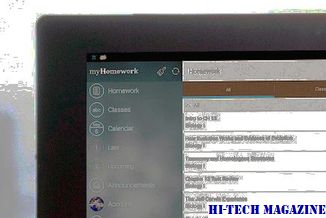
Την Παρασκευή, η Εθνική Διοίκηση Τηλεπικοινωνιών και Πληροφοριών, η οποία θα παράσχει τις επιχορηγήσεις για το BTOP, για τους περισσότερους τύπους εξοπλισμού που εισέρχονται σε ευρυζωνικό δίκτυο. Περιλαμβάνει εξοπλισμό μεταγωγής, δρομολόγησης, μεταφοράς και πρόσβασης, καθώς και εξοπλισμό εγκαταστάσεων πελατών, όπως μόντεμ και αποκωδικοποιητές. Οι παροχείς υπηρεσιών εξαιρούνται επίσης από τον κανόνα όταν επιλέγουν συστήματα χρέωσης και λειτουργίας.
21 Τα πράγματα που πρέπει να γνωρίζουν όλοι οι νέοι χρήστες mac

Οι χρήστες Mac θα πρέπει να γνωρίζουν αυτά τα πράγματα για το Mac OS X, τα οποία θα σας βοηθήσουν να πλοηγηθείτε εύκολα στο λειτουργικό σύστημα.
Οι κορυφαίες 3 υπηρεσίες VPN που πρέπει να γνωρίζουν όλοι οι χρήστες mac

Οι υπηρεσίες VPN δεν μπορούν πάντα να εμπιστευτούν τυφλά, γι 'αυτό έχουμε καθαρίσει το διαδίκτυο για να σας φέρει τα καλύτερα 3 για Mac. Διαβάστε παρακάτω για να μάθετε περισσότερα σχετικά με αυτά.







